프로그래머에게는 필수라는 Git! 코드잇을 통해 수강했다.
코드잇이 초보가 보기에는 참 편한것 같다. 깊고 전문적으로 다루진 않지만 관련 지식이 별로 없는 사람도 잘 이해할 수 있도록 설명도 영상도 괜찮다. 나같은 입문자들에게 참 괜찮은듯!
Git이란 ?
다들 한번쯤은 들어봤을 버전관리. 버전관리란 파일의 변화를 시간에 따라 기록했다가 나중에 특정 시점의 버전을 다시 꺼내올 수 있는 시스템을 말한다. 버전관리를 통해 지난 과정 확인과 이전 버전으로 돌아가기를 할 수 있다. 과제할때 최종.진짜최종.최종완성본.... 이런식으로 파일을 수정하고 관리했던 걸 떠올려보면 버전관리는 너무 편리한 시스템이 아닐 수 없다.ㅎㅎ
Git은 버전관리와 동시 협업이 가능한 프로그램이며, Git Hub를 통해 다른 컴퓨터에 작업물 보내기(백업본 생성과 유사한 역할. 즉, 원격 저장소를 제공해준다고 생각하기)가 가능하다.
Windows에서 Git 설치하기
먼저 Git 홈페이지로 가서 Download for Windows 버튼 클릭!
아래와 같이 화면이 전환되고 자동으로 다운로드됨! 설치가 완료되면 exe파일을 실행해준다.

설치할 때 여기서 꼭 'Git Bash Here'에 체크 표시가 된 상태에서 Next 버튼을 클릭해야 함!!!
Git Bash는 Git이 준비한 Windows에서도 유닉스 커맨드를 사용할 수 있도록 해주는 프로그램이다. 이 프로그램을 통해 Widndos에서도 유닉스 커맨드를 사용할 수 있다.
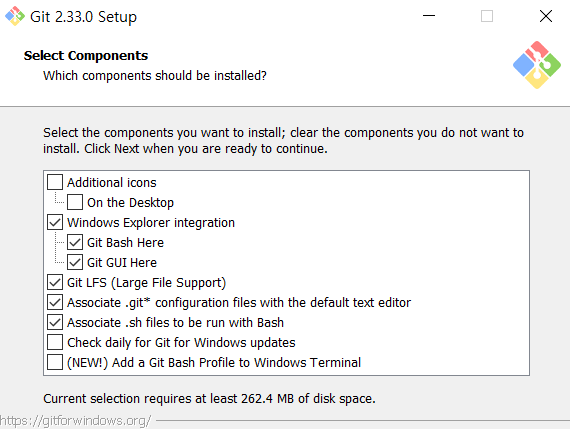
다음으로 계속 Next 클릭 후, 설치가 마무리되면 'Launch Git Bash'에 체크를 하고 ‘View Release Notes’는 체크를 해제후 ‘Next’ 버튼을 누른다.
그러면 짠! 아래와 같이 Git Bash가 실행된다.

이때 매번 Git Bash를 실행하고 작업하는 폴더로 이동하는 것이 귀찮을 수도 있다. 그럴땐 작업할 폴더에서 마우스 오른쪽 클릭 후 'Git Bash Here' 를 선택하면

해당 위치에서 Git Bash로 작업을 시작할 수 있다!!!

Windows에서 Sublime Text 설치하기
해당 Git 강의에서는 코드를 작성할 수 있는 Text Editor가 필요하다. 메모장(Notepad) 같이 컴퓨터에 이미 설치되어 있고, 사용하기 쉬운 Text Editor를 바로 사용해도 되고 파이참(Pycharm), 비주얼 스튜디오(Visual Studio) 같은 IDE를 사용해도 상관없다. 강의에서는 Sublime Text라는 Text Editor를 사용했으므로 일단 나도 따라 설치!
Sublime Text 설치 사이트로 이동 후 DONWLOAD FOR WINDOWS 버튼 클릭
다운이 완료되면 exe파일 실행 후 계속 Next 눌러서 설치 완료하기!
'1. 프로그래밍 > 1-1. Git' 카테고리의 다른 글
| 5. 브랜치 사용하기 (2) - [ git reset / checkout / merge ] (0) | 2021.09.05 |
|---|---|
| 5. 브랜치 사용하기 - [ branch / merge ] (0) | 2021.09.05 |
| 4. 커밋 다루기 - [ commit history / 커밋 메세지 / HEAD / git reset ] (0) | 2021.08.31 |
| 3. GitHub 시작하기 - [ Git hub / Remote Repository / 사용자 초대 / Readme.md ] (0) | 2021.08.24 |
| 2. Git 써보기 - [ repository / commit / add ] (0) | 2021.08.19 |
![1. Git 시작하기 - [설치]](https://img1.daumcdn.net/thumb/R750x0/?scode=mtistory2&fname=https%3A%2F%2Fblog.kakaocdn.net%2Fdn%2FcBB1s0%2FbtrcBzRcIGm%2F1K513UKYliE12hgRAPJIX1%2Fimg.png)


